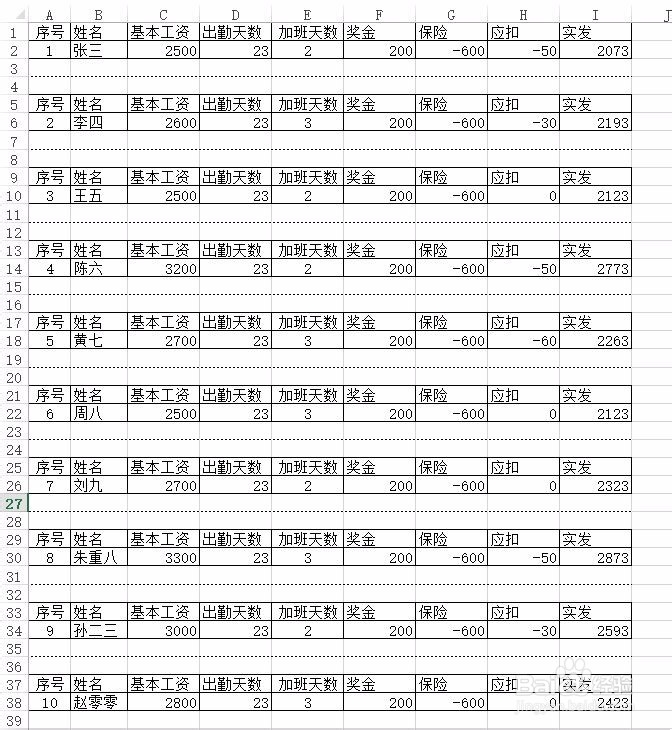1、以下图工资清册表格为例,说明如何制作工资条表格。
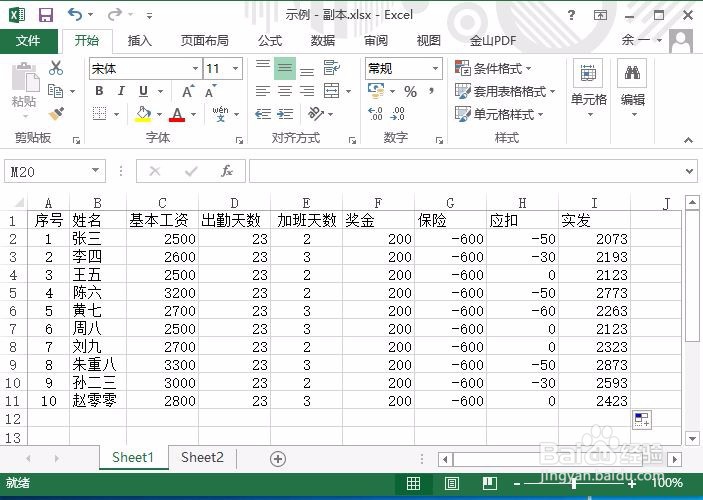
2、第一种方法。先将sheet1表格的第一列表头复制到sheet2。

3、在A2单元格输入数字1,在B2单元格输入如下公式,并向右填充所有需求单元格;=VLOOKUP($A2,Sheet1!$A:B,COLUMN(B:B))将表格加上框线,然后将第三行底部加一条虚线。


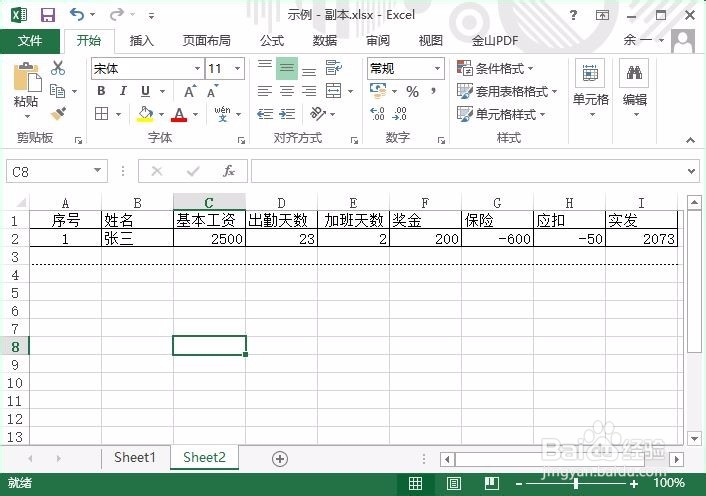
4、按表格宽度框选四列,向下填充,注意如下图2右侧,excel会提示已复制到第几个列次了,本例共10列,复制到10即可,结果如下图3,工作条表格就制作完成了。

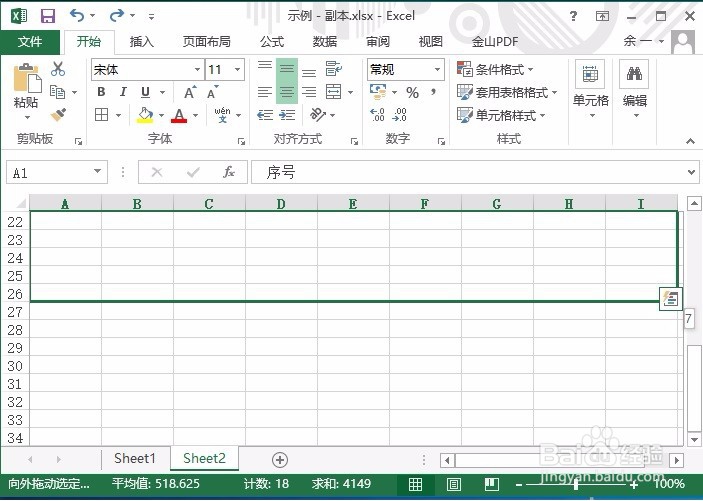

5、第二种方法。直接在sheet1将表格表头下插入空列,有多少人就插入n-1列,如下图1,并将表头填充所有插入的空列。
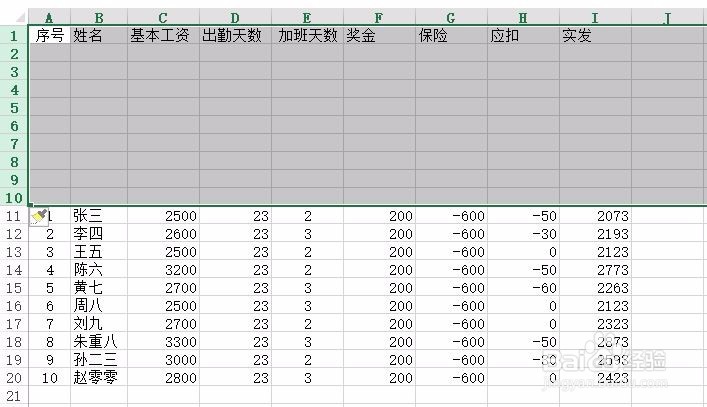
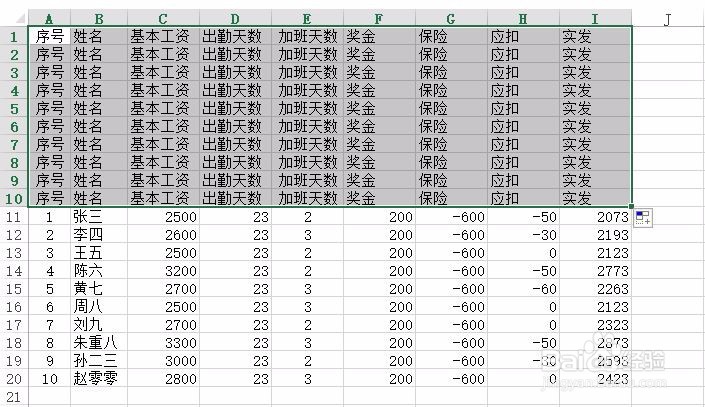
6、将J栏作为辅助栏,有多少人输入多长的序列数,并向下填充四次。

7、框选J栏所的序列数,点击排序的“升序”,出现如图2的“排序提醒”时,以默认的“扩展选定区域”排序,结果如下图3。

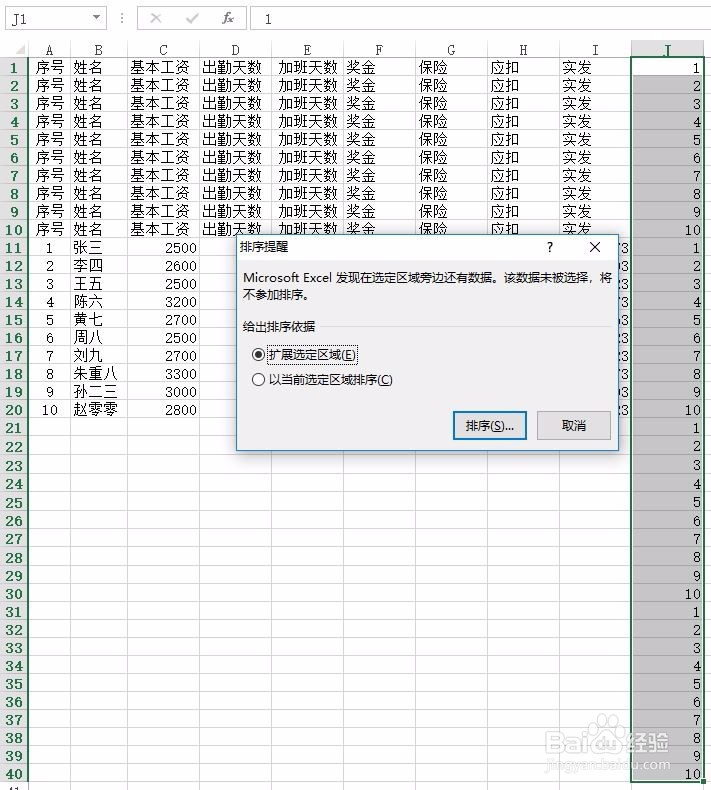

8、框选工资表内容,如下图1,按F5调出“定位”对话框,如下图2,点击“定位条件”,在下图3的对话框中点选“空值”,点击“确定”。
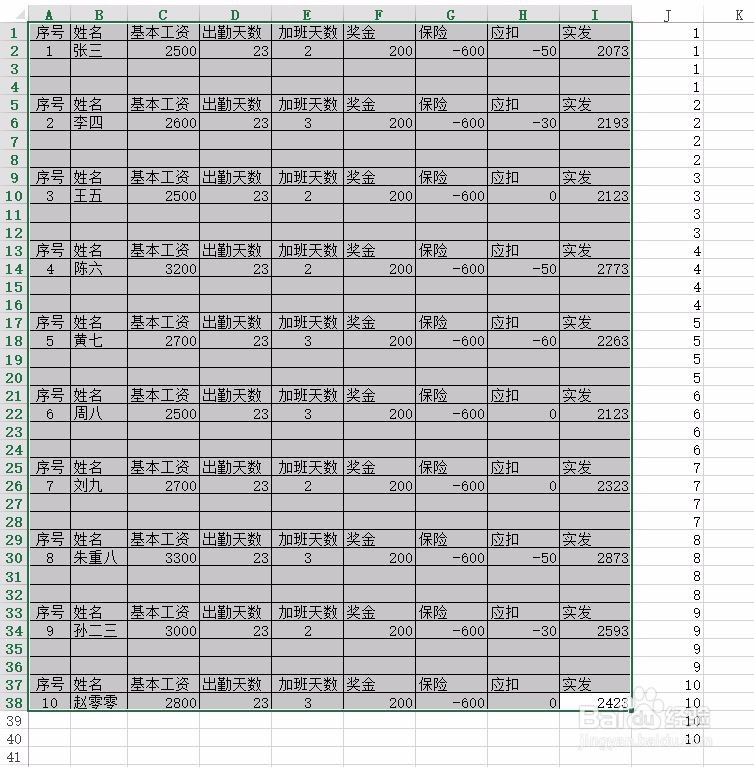
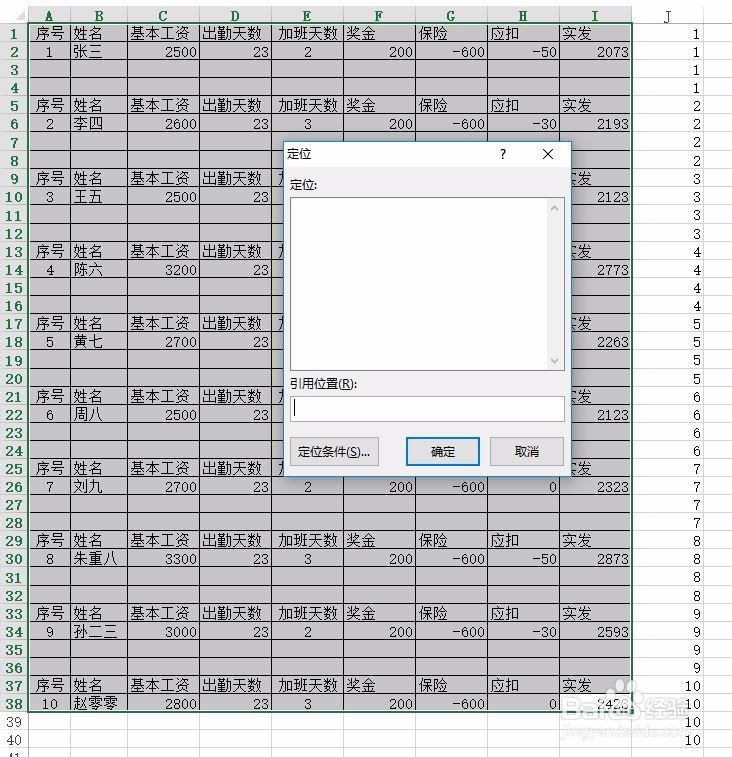

9、在出现下图1的情况下,调出如下图2的“设置单元格格式”对话框,将边框纵向线条取消,中间的线条改为虚线,如下图3。


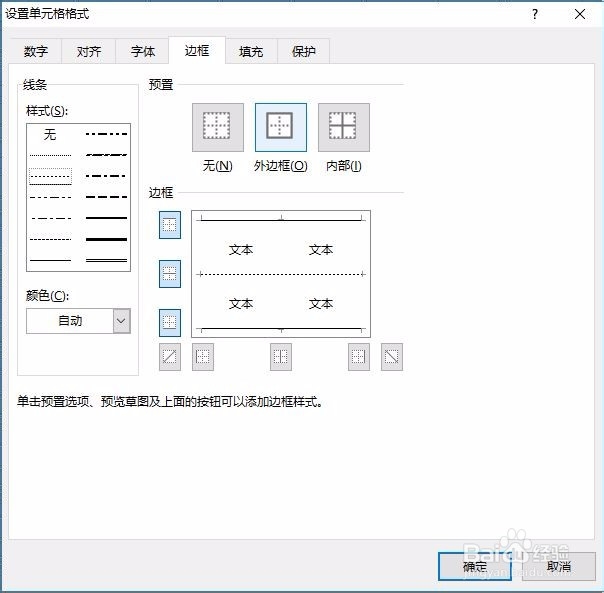
10、结果如下图1,再将辅助栏J栏的内容删除,完成如下图2。